1、凡本网注明"来源:包装印刷产业网"的所有作品,版权均属于包装印刷产业网,转载请必须注明包装印刷产业网,https://www.ppzhan.com/。违反者本网将追究相关法律责任。
2、企业发布的公司新闻、技术文章、资料下载等内容,如涉及侵权、违规遭投诉的,一律由发布企业自行承担责任,本网有权删除内容并追溯责任。
3、本网转载并注明自其它来源的作品,目的在于传递更多信息,并不代表本网赞同其观点或证实其内容的真实性,不承担此类作品侵权行为的直接责任及连带责任。其他媒体、网站或个人从本网转载时,必须保留本网注明的作品来源,并自负版权等法律责任。
4、如涉及作品内容、版权等问题,请在作品发表之日起一周内与本网联系,否则视为放弃相关权利。

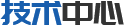



国产调压器价格
国产ENMOS BS-100液位传感器厂家
型号:BS-100国内气相色谱仪厂家报价
进口HI98311价格
供应过滤器哪家好